win10没键盘怎么输入开机密码 win10电脑没键盘如何输入开机密码
更新时间:2023-07-13 14:50:10作者:runxin
对于win10电脑中有设置开机密码的用户来说,每次在启动时都需要通过输入开机密码才能进入系统桌面,当然有些用户在win10电脑外接键盘失灵的情况下,也可以调出微软系统自带键盘来输入,可是win10没键盘怎么输入开机密码呢?下面小编就来教大家win10电脑没键盘输入开机密码设置方法。
具体方法:
1、首先如果有密码登录的话,可以打开软键盘,屏幕键盘来登录,点击右下角的轻松使用,然后打开屏幕键盘。
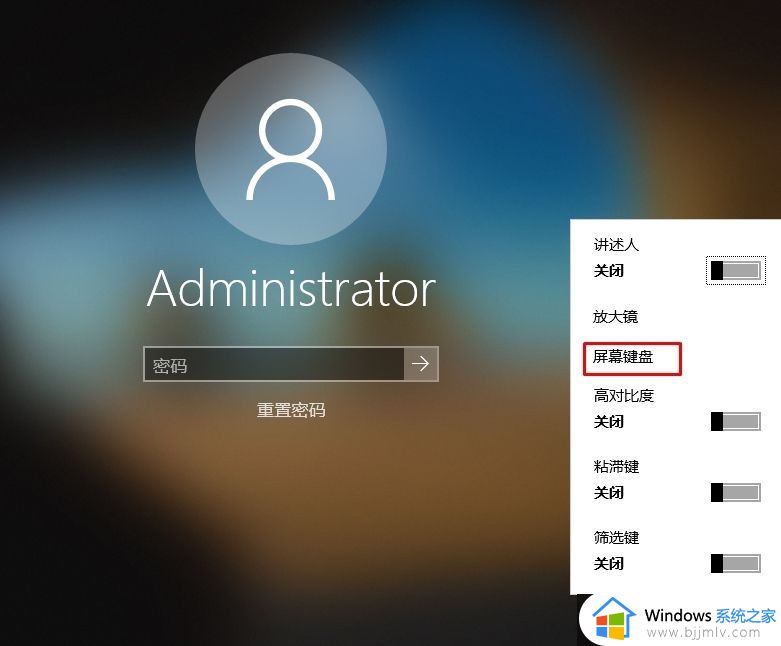
2、之后我们先用屏幕键盘先登录到Win10桌面。
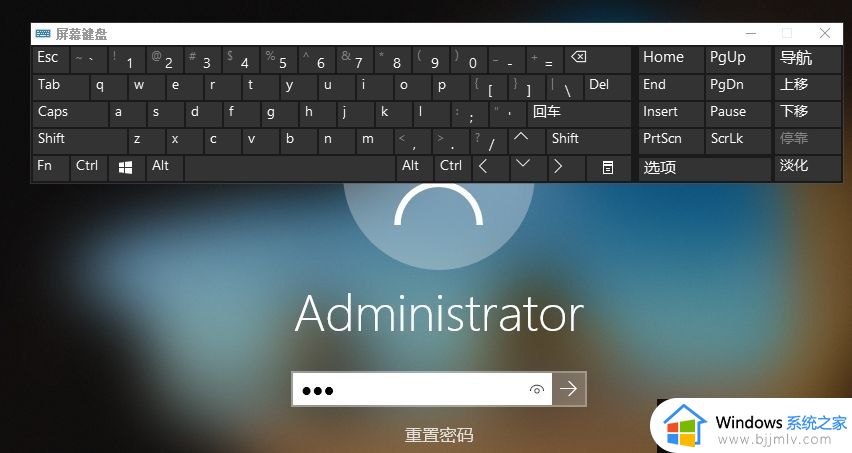
进入到桌面后,再排查键盘的问题,或是进行资料备份从而修复电脑!
上述就是小编告诉大家的win10电脑没键盘输入开机密码设置方法了,还有不清楚的用户就可以参考一下小编的步骤进行操作,希望本文能够对大家有所帮助。
win10没键盘怎么输入开机密码 win10电脑没键盘如何输入开机密码相关教程
- win10自动输入开机密码怎么设置 win10电脑开机密码自动输入的设置方法
- win10怎么打开输入法小键盘 win10开启小键盘输入设置方法
- win10不输入密码直接进入系统设置方法 win10怎么开机不用输入密码进入系统
- win10登录界面输入不了密码怎么办 win10开机不能输入密码如何解决
- win10忘了开机密码怎么进系统 win10开机密码忘了如何进入电脑
- win10输入法怎么添加美式键盘 win10如何添加美式键盘输入法
- win10无法输入密码登录怎么办 win10无法输入密码开机解决方法
- 如何关闭win10开机密码登录 电脑密码怎么取消开机密码win10
- win10开机密码怎么更改密码 win10电脑如何更改开机密码
- win10输入法美式键盘不见了怎么办 win10美式键盘没了解决方法
- win10如何看是否激活成功?怎么看win10是否激活状态
- win10怎么调语言设置 win10语言设置教程
- win10如何开启数据执行保护模式 win10怎么打开数据执行保护功能
- windows10怎么改文件属性 win10如何修改文件属性
- win10网络适配器驱动未检测到怎么办 win10未检测网络适配器的驱动程序处理方法
- win10的快速启动关闭设置方法 win10系统的快速启动怎么关闭
热门推荐
win10系统教程推荐
- 1 windows10怎么改名字 如何更改Windows10用户名
- 2 win10如何扩大c盘容量 win10怎么扩大c盘空间
- 3 windows10怎么改壁纸 更改win10桌面背景的步骤
- 4 win10显示扬声器未接入设备怎么办 win10电脑显示扬声器未接入处理方法
- 5 win10新建文件夹不见了怎么办 win10系统新建文件夹没有处理方法
- 6 windows10怎么不让电脑锁屏 win10系统如何彻底关掉自动锁屏
- 7 win10无线投屏搜索不到电视怎么办 win10无线投屏搜索不到电视如何处理
- 8 win10怎么备份磁盘的所有东西?win10如何备份磁盘文件数据
- 9 win10怎么把麦克风声音调大 win10如何把麦克风音量调大
- 10 win10看硬盘信息怎么查询 win10在哪里看硬盘信息
win10系统推荐